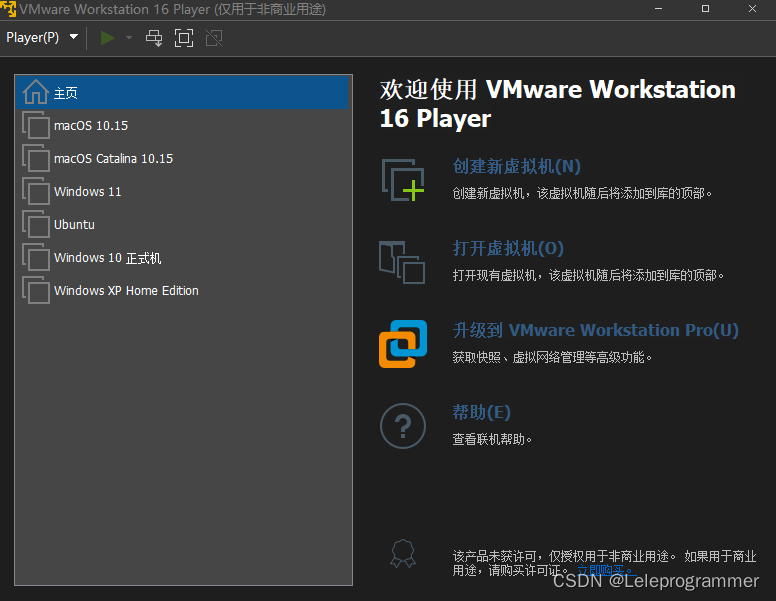
Vmware 虚拟机安装教程
首先,我们需要下载Vmware,进入官网下载地址:VMware Workstation Player | VMware | CN借助 VMware Workstation Player,您可以在一台 PC 上运行第二个隔离操作系统。 | VMware CNhttps://www.vmware.com/cn/products/workstation-player.html安装完毕后打开Vmware.
Vmware 虚拟机安装教程
首先,我们需要下载Vmware,进入官网下载地址:VMware Workstation Player | VMware | CN借助 VMware Workstation Player,您可以在一台 PC 上运行第二个隔离操作系统。 | VMware CN![]() https://www.vmware.com/cn/products/workstation-player.html
https://www.vmware.com/cn/products/workstation-player.html

安装完毕后打开Vmware,如下图
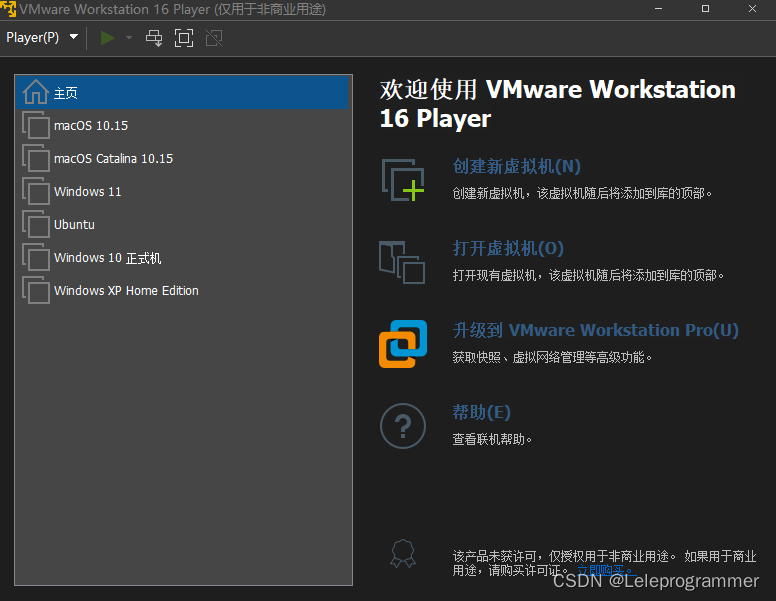
接下来,我们需要iso镜像文件,这里给大家推荐一个网站MSDN,里面有很多系统的iso镜像文件,大家可以自行下载,网址:MSDN, 我告诉你 - 做一个安静的工具站![]() https://msdn.itellyou.cn/
https://msdn.itellyou.cn/
MSDN有一个新版网站,网址:
NEXT, ITELLYOUNEXT, ITELLYOUhttps://next.itellyou.cn/在MSDN中选择操作系统,里面就有你需要的iso镜像文件啦!

新版的msdn需要登录,登录后将会进入下面页面

然后,选择自己想要的虚拟机版本,这里以Windows 10 为例:

这里建议大家安装一个迅雷下载,这样大家复制BT的时候,迅雷会自动弹出下载窗口,或者是粘贴至迅雷下载的下载器然后就可以下载啦!
下载完,在Vmware中选择 创建新虚拟机,选择稍后安装操作系统

选择虚拟机的操作系统

选择虚拟机储存地址

选择将虚拟磁盘拆分成多个文件,设置磁盘大小

点击完成,虚拟机创建完毕!
来到主界面,选择刚刚创建的虚拟机,点击编辑虚拟机设置

选择CD/DVD(SATA)

设置为使用ISO映像文件,选择下载的iso地址
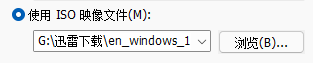
最后播放虚拟机即可!

安装MacOs虚拟机的时候,找不到可安装的磁盘的解决方法
找不到磁盘的解决方法很简单,在虚拟机中把一个不需要的盘抹掉就好了,具体请见我的另一篇文章:安装MacOs虚拟机 找不到磁盘的解决方法_Leleprogrammer的博客-CSDN博客MacOs虚拟机安装时找不到磁盘的解决方法,快来看看吧!https://blog.csdn.net/leleprogrammer/article/details/124058753?spm=1001.2014.3001.5501
好了,今天的教程就到这里,喜欢的话,别忘了点赞关注哦!
更多推荐
 已为社区贡献2条内容
已为社区贡献2条内容









所有评论(0)